
[Ultimativer Leitfaden] Wie sichere ich meine Kontakte auf dem iPhone einfach und schnell?

Regelmäßige Datensicherungen Ihres iPhones sind unerlässlich, um wichtige Informationen wie Ihre Kontakte zu schützen. Korrekte Backups gewährleisten, dass Ihre Kontaktliste auch dann sicher bleibt, wenn Ihr iPhone beschädigt wird, verloren geht oder gestohlen wird. Die meisten denken bei der Datensicherung ihres iPhones zuerst an iTunes oder iCloud. Allerdings können beide Methoden nicht nur Kontakte sichern.
Wenn Sie lediglich Ihre Kontakte sichern möchten, gibt es gute Nachrichten: Viele Alternativen zu iTunes und iCloud erfüllen Ihre Anforderungen. Dieser Leitfaden stellt Ihnen sechs effektive Methoden vor, mit denen Sie Ihre iPhone-Kontakte mithilfe von iTunes, iCloud und einigen einfachen Drittanbieter-Tools sichern können.
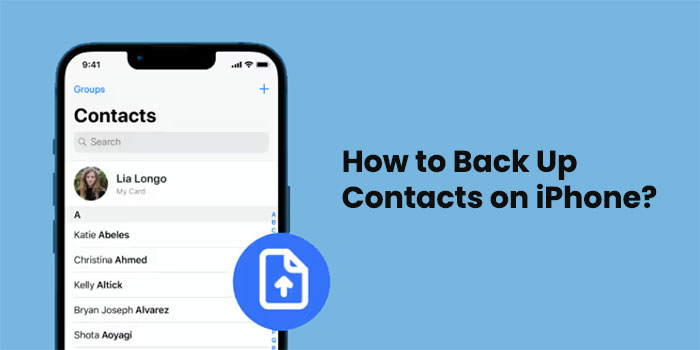
Coolmuster iOS Assistant ist das ideale Tool, umiPhone-Kontakte auf dem Computer oder einer externen Festplatte zu sichern . Es vereinfacht die Datenverwaltung auf iOS Geräten erheblich. Mit nur einem Klick übertragen Sie mühelos verschiedene Daten zwischen iPhone und PC/ Mac , darunter Kontakte, Fotos, Videos, Musikdateien und mehr – unabhängig von Größe und Format.
Es ermöglicht Ihnen, Datendetails vor dem Start der Übertragung in der Vorschau anzuzeigen. Darüber hinaus können Nutzer mit iOS Assistant Kontakte auf ihrem Computer hinzufügen, bearbeiten oder löschen . Kurz gesagt: iOS Assistant ist die perfekte App, wenn Sie Ihre iPhone-Daten einfach verwalten möchten.
Hauptmerkmale des iOS Assistenten:
So speichern Sie Kontakte vom iPhone mithilfe iOS Assistenten:
01 Laden Sie iOS Assistant herunter und installieren Sie es. Verbinden Sie Ihr iPhone anschließend über ein USB-Kabel mit dem Computer. Tippen Sie auf „Vertrauen“, um fortzufahren. Sobald die Verbindung erfolgreich hergestellt und Ihr Gerät von der Software erkannt wurde, werden Ihnen Informationen zu Ihrem Gerät auf der Benutzeroberfläche angezeigt.

02 Wählen Sie im linken Fenster die Option „Kontakte“. Sehen Sie sich die Dateien in der Vorschau an und markieren Sie die Kontaktlisten, die Sie sichern möchten. Klicken Sie anschließend oben in der Benutzeroberfläche auf das Symbol „Exportieren“, um Ihre Kontaktliste auf dem Computer zu speichern.

Video-Tutorial:
iTunes (für Windows /macOS Mojave und ältere Versionen) und der Finder (für macOS Catalina und neuere Versionen) sind offizielle Geräteverwaltungstools von Apple. Sie unterstützen vollständige Backups der iPhone-Daten, einschließlich der Kontakte. Obwohl man mit dieser Methode die Kontakte nicht einzeln anzeigen kann, eignet sie sich für Nutzer, die alle ihre Daten auf einmal sichern möchten.
So sichern Sie Ihre iPhone-Kontakte in iTunes:
Schritt 1. Installieren Sie zunächst die neueste Version von iTunes auf dem Computer und verbinden Sie das iPhone mit dem Computer mithilfe eines Lightning-Kabels.
Schritt 2. Klicken Sie auf das iPhone-Symbol in der oberen linken Ecke des iTunes-Fensters.
Schritt 3. Wählen Sie im Bereich „Backups“ die Option „Dieser Computer“ und tippen Sie anschließend auf „Jetzt sichern“. Ihre wichtigen Kontaktdaten werden sicher in iTunes gespeichert.

So sichern Sie iPhone-Kontakte im Finder:
Schritt 1. Verbinden Sie Ihr iPhone mit einem USB-Kabel mit Ihrem Mac und öffnen Sie den Finder auf Ihrem Mac .
Schritt 2. Ihr iPhone wird in der Finder-Seitenleiste unter „Orte“ angezeigt. Klicken Sie im Finder auf Ihr iPhone.
Schritt 3. Suchen Sie unter der Registerkarte „Allgemein“ den Abschnitt „Backups“.
Schritt 4. Wählen Sie „Alle Daten auf Ihrem iPhone auf diesem Mac sichern“ und klicken Sie dann auf „Jetzt sichern“.

iCloud ist Apples offizieller Cloud-Backup-Dienst, der die automatische Synchronisierung von Kontakten mit der Cloud unterstützt. Solange Ihr Gerät mit WLAN verbunden und die Synchronisierung aktiviert ist, werden Kontakte automatisch in iCloud gespeichert. So können Sie sie problemlos wiederherstellen oder auf ein neues Gerät übertragen.
So speichern Sie Kontakte auf Ihrem iPhone in iCloud:
Schritt 1. Öffnen Sie Ihr iPhone und gehen Sie zu „Einstellungen“.
Schritt 2. Tippe oben auf dein "Apple-ID"-Avatar, um zur "iCloud"-Einstellungsseite zu gelangen.
Schritt 3. Suchen Sie in der Liste „iCloud“ die Option „Kontakte“ und aktivieren Sie sie.
Schritt 4. Stellen Sie sicher, dass Ihr Gerät mit WLAN verbunden ist. Das System beginnt dann automatisch mit der Synchronisierung Ihrer Kontakte.

Sie können auch ein vollständiges iCloud-Backup erstellen, um alle iPhone-Inhalte, einschließlich der Kontakte, in iCloud zu sichern . Gehen Sie dazu wie folgt vor:
Schritt 1. Öffnen Sie Ihr iPhone und gehen Sie zu „Einstellungen“.
Schritt 2. Tippe oben auf deine „Apple-ID“ und wähle „iCloud“.
Schritt 3. Scrollen Sie nach unten und tippen Sie auf „iCloud-Backup“.
Schritt 4. Aktivieren Sie „iCloud-Backup“, falls es noch nicht aktiviert ist.
Schritt 5. Tippen Sie auf „Jetzt sichern“, um den Sicherungsvorgang zu starten.
Schritt 6. Warten Sie, bis die Datensicherung abgeschlossen ist, und stellen Sie dabei sicher, dass Ihr Gerät mit dem WLAN verbunden ist.

Wie sichere ich meine iPhone-Kontakte ohne iCloud? Wenn Sie Gmail nutzen oder Ihre Kontakte mit einem Android Smartphone synchronisieren möchten, ist das Sichern Ihrer iPhone-Kontakte in Gmail eine gute Option. Durch Hinzufügen eines Google-Kontos und Aktivieren der Synchronisierung können Sie Ihre Daten plattformübergreifend verwalten.
So sichern Sie Ihre Kontakte auf dem iPhone ohne iCloud über Gmail:
Schritt 1. Öffnen Sie auf Ihrem iPhone die „Einstellungen“ > „Kontakte“ > „Accounts“.
Schritt 2. Tippen Sie auf „Konto hinzufügen“ und wählen Sie „Google“ aus.
Schritt 3. Geben Sie Ihre Gmail-E-Mail-Adresse und Ihr Passwort ein, um sich anzumelden.
Schritt 4. Stellen Sie nach dem Einloggen sicher, dass die Synchronisierungsoption „Kontakte“ aktiviert ist.
Schritt 5. Nach wenigen Minuten werden Ihre iPhone-Kontakte automatisch mit Ihrem Gmail-Konto synchronisiert.

Wenn Sie einen Mac zur Hand haben und einzelne Kontakte schnell teilen oder speichern möchten, ist AirDrop eine sehr praktische Methode. Zwar unterstützt es keine Massensicherungen, ist aber sehr nützlich, um eine kleine Anzahl von Kontakten zu exportieren.
Schritt 1. Stellen Sie sicher, dass sowohl auf Ihrem iPhone als auch auf Mac AirDrop aktiviert ist und beide mit demselben WLAN-Netzwerk verbunden sind.
Schritt 2. Öffnen Sie auf Ihrem iPhone die App „Kontakte“ und wählen Sie den Kontakt aus, den Sie teilen möchten.
Schritt 3. Scrollen Sie nach unten und tippen Sie auf die Option „Kontakt teilen“.
Schritt 4. Wählen Sie in den Freigabeoptionen „AirDrop“ aus. ( Funktioniert AirDrop nicht ?)

Schritt 5. Wählen Sie Ihren Mac aus der Liste der verfügbaren Geräte aus.
Schritt 6. Akzeptieren Sie auf Ihrem Mac die AirDrop-Übertragung, um den Kontakt zu empfangen.
Schritt 7. Der Kontakt wird in der „Kontakte“-App Ihres Mac gespeichert.
Mit dem iPhone können Sie Ihre Kontakte direkt aus der Kontakte-App exportieren und so ganz einfach ein Backup erstellen. So exportieren Sie Kontakte mit der App:
Schritt 1: Öffnen Sie die Kontakte-App. Tippen Sie auf iOS 26-Geräten auf das Symbol >; auf iOS 18 und älteren Versionen tippen Sie auf die Schaltfläche „Liste“.
Schritt 2: Tippen und halten Sie die Kontaktliste, die Sie exportieren möchten. Um alle Kontakte zu exportieren, wählen Sie die Liste „Alle Kontakte“ aus. Tippen Sie anschließend auf „Exportieren“.
Schritt 3: Sie werden aufgefordert, die exportierten Kontakte per Nachricht oder E-Mail zu teilen. Wählen Sie die Methode, die Ihnen am besten passt.
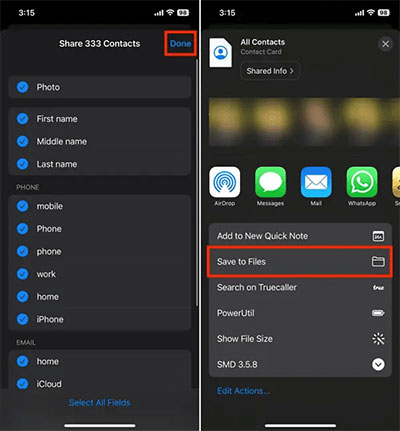
Es gibt mehrere Möglichkeiten, iPhone-Kontakte zu exportieren . In der vollständigen Anleitung finden Sie alle Optionen.
Frage 1: Wie kann ich alle Kontakte von meinem iPhone kopieren?
Sie können alle Ihre Kontakte in der Kontakte-App auswählen und per E-Mail oder Nachricht teilen. Alternativ können Sie Coolmuster iOS Assistant verwenden, um alle Kontakte zu kopieren und diese entweder zu sichern oder an jemand anderen zu senden.
Frage 2: Wie kann ich meine iPhone-Kontakte sichern, ohne iCloud zu verwenden?
Öffnen Sie die App „Einstellungen“, gehen Sie zu „Kontakte > Accounts > Account hinzufügen“ und melden Sie sich mit einem Konto wie Gmail oder Outlook an. Aktivieren Sie die Option „Kontakte“, um Ihre Kontakte mit diesem Konto zu synchronisieren.
Frage 3: Wie kann ich alle Kontakte von meinem iPhone auf meinen Computer übertragen?
Sie können iTunes oder den Finder verwenden, um alle Ihre iPhone-Daten, einschließlich Kontakte, auf Ihren Computer zu übertragen. Wenn Sie nur Kontakte übertragen möchten, ist Coolmuster iOS Assistant eine gezieltere Option.
Mit den sechs in diesem Artikel vorgestellten Methoden können Sie die für Ihre Nutzungsgewohnheiten und Geräteumgebung optimale Methode zum Sichern Ihrer iPhone-Kontakte auswählen. Wenn Sie Kontakte effizient, in großen Mengen und in einem wählbaren Format exportieren und speichern möchten, empfehlen wir insbesondere die Verwendung Coolmuster iOS Assistant . Dieser unterstützt nicht nur den Export von Kontakten, sondern verwaltet auch verschiedene Datentypen wie Nachrichten, Fotos, Videos und mehr und ist somit ein praktisches Werkzeug für die iPhone-Datenverwaltung.
Verwandte Artikel:
Möchten Sie Ihre iPhone-Kontakte in Google sichern? 5 Methoden, um dies zu erreichen
Eine vollständige Anleitung zum Übertragen von Kontakten vom iPhone auf ein anderes iPhone
Wie übertrage ich Kontakte vom PC auf mein iPhone mit/ohne iTunes?
[Gelöst] Wie bekomme ich Kontakte von iCloud auf mein iPhone?

 iOS-Übertragung
iOS-Übertragung
 [Ultimativer Leitfaden] Wie sichere ich meine Kontakte auf dem iPhone einfach und schnell?
[Ultimativer Leitfaden] Wie sichere ich meine Kontakte auf dem iPhone einfach und schnell?





